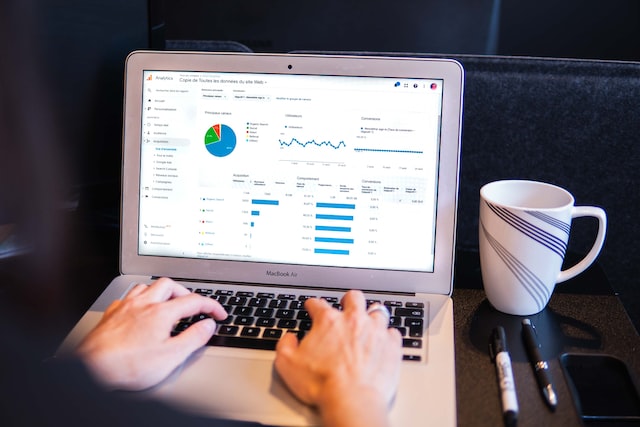こんにちは、Yaponkaです。
Webサイトを公開したら設定しておきたいもののひとつとして挙げあられるGoogleアナリティクスですが、2023 年 7 月 1 日からユニバーサル アナリティクス(UA)からGoogle アナリティクス 4(GA4)プロパティに移行が予定されています。
ただUAとGA4ではサイトアクセスの測定基準に大きく変更があったため、慣れ親しんだUAもGA4の設置と合わせて入れておきたいという時に覚えておきたい方法を紹介します。
UAとGA4プロパティの同時作成方法
繰り返しになってしまいますが、2023 年 7 月 1 日からユニバーサル アナリティクス(UA)からGoogle アナリティクス 4(GA4)プロパティに移行が予定されています。
そのためこれから新しくWebサイトにGoogleアナリティクスを設置する場合はGA4の設定が必須になります。
そのGA4のプロパティ作成の際にワンステップ挟むだけでUAとGA4のプロパティを同時に作成できますのでその方法を紹介していきますね。
新規にアカウントを作成する場合
- Google アナリティクスにアクセス
- 管理をクリック
- 新規アカウントの作成の場合は「+新規アカウントを作成」をクリック
- 「①アカウントの作成」に必要事項を入力して「次へ」をクリック
- 「②プロパティの設定」に必要事項を入力し、「詳細オプションを表示」をクリック
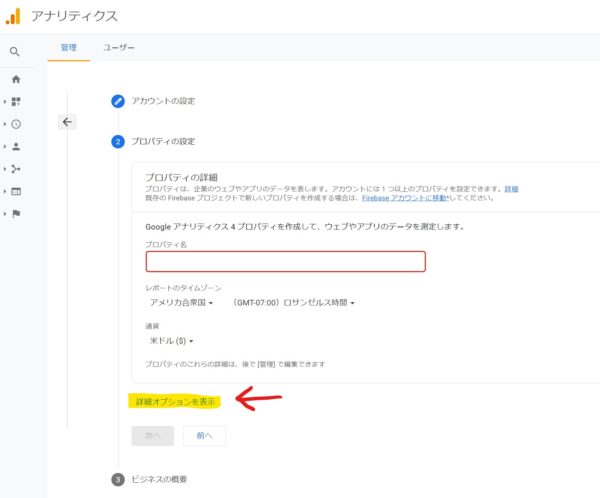
- 「ユニバーサル アナリティクス プロパティの作成」をオンに切り替え、ウェブサイトのURLを入力
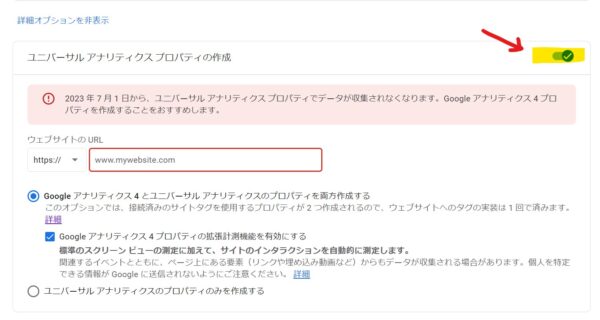 (「Google アナリティクス 4 とユニバーサル アナリティクスのプロパティを両方作成する」が選択されていることも確認してください。)
(「Google アナリティクス 4 とユニバーサル アナリティクスのプロパティを両方作成する」が選択されていることも確認してください。) - 「③ビジネスの概要」に必要事項を入力(任意)し、作成をクリック
- 新しくアカウントが作成されたのちにUAとGA4のプロパティがそのアカウント内に作成されます
既存のアカウントに新しくプロパティを作成する方法
- Google アナリティクスにアクセス
- 管理をクリック
- 新しくプロパティを作成したい既存アカウント内の「+プロパティを作成」をクリック
- 「①プロパティの設定」に必要事項を入力し、「詳細オプションを表示」をクリック
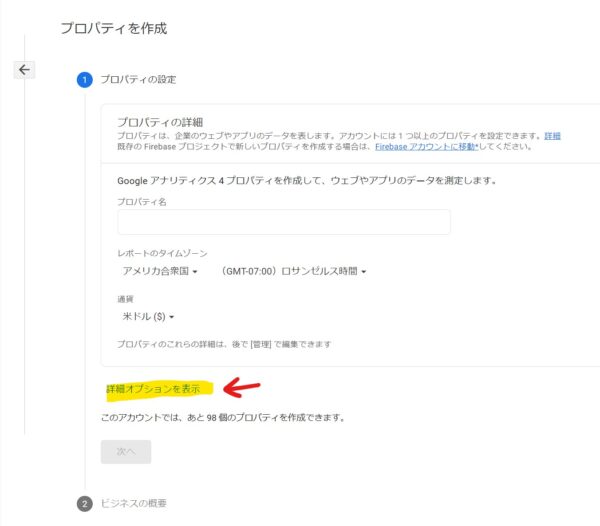
- 「ユニバーサル アナリティクス プロパティの作成」をオンに切り替え、ウェブサイトのURLを入力
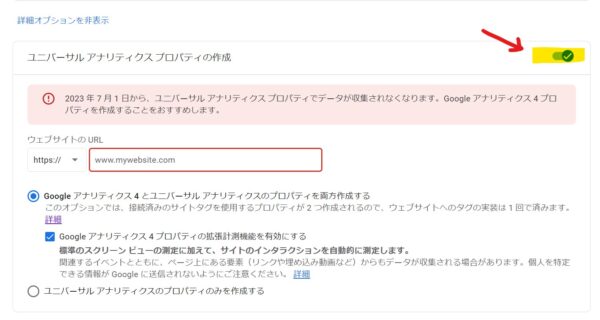 (「Google アナリティクス 4 とユニバーサル アナリティクスのプロパティを両方作成する」が選択されていることも確認してください。)
(「Google アナリティクス 4 とユニバーサル アナリティクスのプロパティを両方作成する」が選択されていることも確認してください。) - 「②ビジネスの概要」に必要事項を入力(任意)し、作成をクリック
- UAとGA4のプロパティがアカウント内に作成されます
ワンステップ追加でUAとGA4のプロパティを同時に作成可能
今回は紹介した方法は、通常のGoogleアナリティクスの設定にワンステップ追加するだけでUAとGA4のプロパティを同時に作成することができ、この方法でUAとGA4を同時作成した場合はサイト内に設置するタグの実装は1回で済みます。
ぜひ試してみてくださいね。
作成したアナリティクスをワードプレスサイトへの実装方法はこちら↓

【Googleアナリティクス】ワードプレスへの実装方法(プラグインなし)
Googleアナリティクスでプロパティを作成すると発行されるGoogleタグと呼ばれるコードをワードプレスサイトへプラグインを使わずに実装する方法を紹介します。